Пока все внимательно изучают, что же нового приносит VMware с выходом 7-й версии, мы продолжаем рассматривать более детально нововведения системы резервного копирования Veeam.
В прошлый раз мы пробовали восстанавливать агентские резервные копии, а также копии машин Hyper-V в виртуальную инфраструктуру VMware, тесты оказались успешными и полностью совпали с ожиданиями от маркетинговых материалов.
Сегодня мы проверим еще одну возможность Instant Recovery, а именно – восстановление отдельных дисков виртуальных машин, а не машин целиком.
О том, как это работает – далее.
Конечно, ситуация, которая приведена в примере маловероятна в реальном мире, но, тем не менее процесс восстановления она сможет показать детально.
В моей лабораторной среде имеется виртуальная машина Windows с сервисом Hyper-V, на которой работает некоторое количество других виртуальных машин (вложенная виртуализация/Nested Virtualization), остановка которых нежелательна.
Каждый день VBR выполняет резервное копирование данной машины, и, соответственно, всех дисков и виртуальных машин, которые на них размещаются.
Виртуальные машины на данной системе располагаются на диске E:\ (Bus Number 0, Target ID 1):
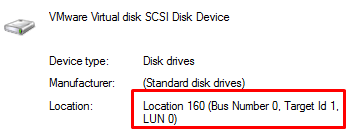
И он же SCSI(0:1) в среде VMware:

На одной из виртуальных машин произошел сбой и имеется необходимость в восстановлении, при этом не прибегая к остановке всех остальных VM, соответственно мы можем решить задачу двумя путями с помощью Instant Recovery:
- Восстановить полностью виртуальную машину и извлечь из нее данные;
- Восстановить только жесткий диск, на котором располагается сбойная машина, подключив его к другой машине;
- Восстановить жесткий диск на оригинальной машине, удалив при этом сбойный диск.
Посмотрим на самый «нехороший» сценарий. Подключение диска с резервной копии к оригинальной машине, у которой не отмонтирован оригинальный диск.
Caution: Не подключайте восстанавливаемый диск к той же самой машине. Это может вызвать плохие последствия при подключении двух дисков с одинаковым UUID в одно время к одной машине. На эту тему есть KB VMware
- Если вам нужно восстановить какие-то файлы, но не весь диск целиком, подключите его к другой машине;
- Если нужно полностью восстановить диск с удалением старого – проблем нет.
В моем примере я подключаю диск к той же самой машине, тем самым вызывая прерывание в ее работе (не делайте так в продуктивной среде).
Находим нашу резервную копию и выбираем новый пункт «Instant disk recovery»:
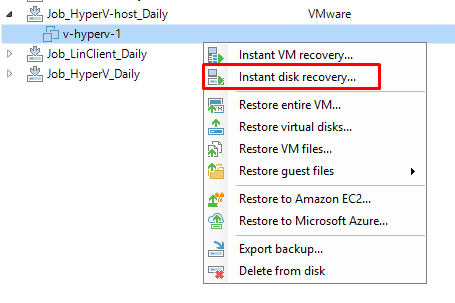
Выбираем интересующую нас резервную копию из списка и переходим в раздел Disk Mapping:
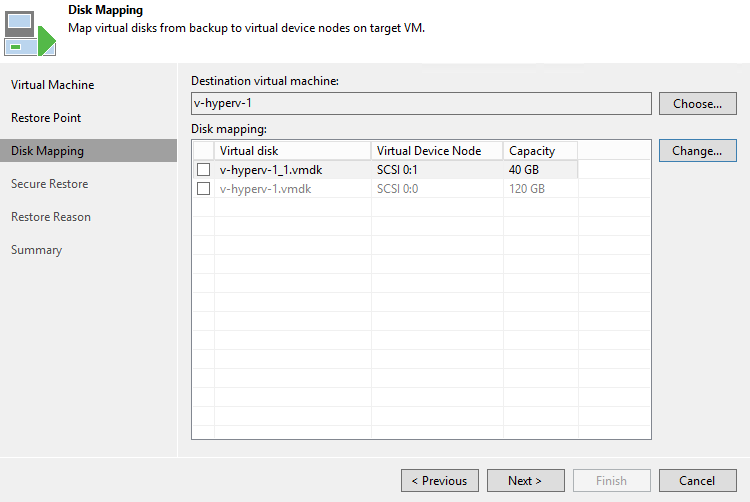
В данном разделе мы видим виртуальную машину (в верхней части), к которой будут подключены диски для восстановления, а также сами диски и их SCSI адреса.
Если просто пройтись далее, система попытается восстановить диски уже поверх существующих, что повлечет за собой прерывание работоспособности пациента:
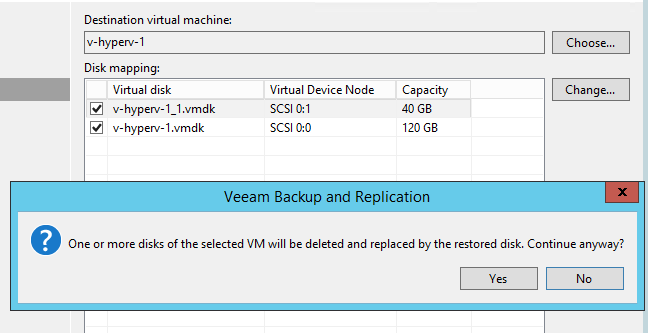
Мы просто хотим подключить дополнительный диск и восстановиться с него. Поэтому:
- Выбираем необходимый для восстановления диск (Помним про его адресацию SCSI 0:1);
- Нажимаем «Change» и меняем SCSI ID на доступный свободный. Я выбрал 0:2:
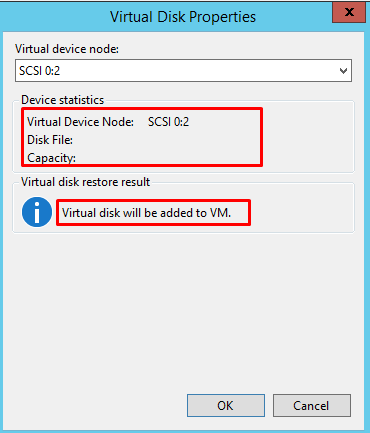
В случае, если на данном SCSI ID уже имеется устройство, Veeam заботливо об этом предупредит, указав диск, его размер, а также скажет, что он будет заменен:
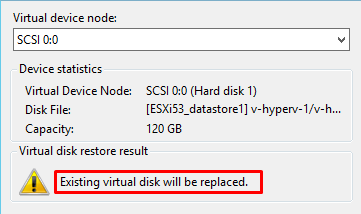
В нашем случае замена диска вызовет нежелательный простой. Поэтому всегда внимательно смотрите на сообщения, которые выдает система резервного копирования.
Итак, я восстанавливаю диск v-hyperv-1_1.vmdk в виртуальную машину v-hyperv-1 и использую для этого SCSI ID 0:2:
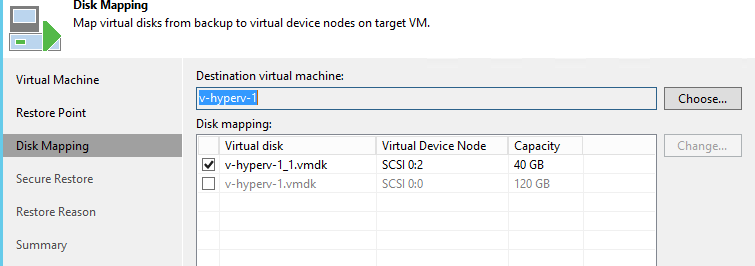
Далее, опционально, можно включить проверку антивирусным ПО для данного диска. Нас это не интересует. Сверяемся с итоговыми настройками и запускаем восстановление:
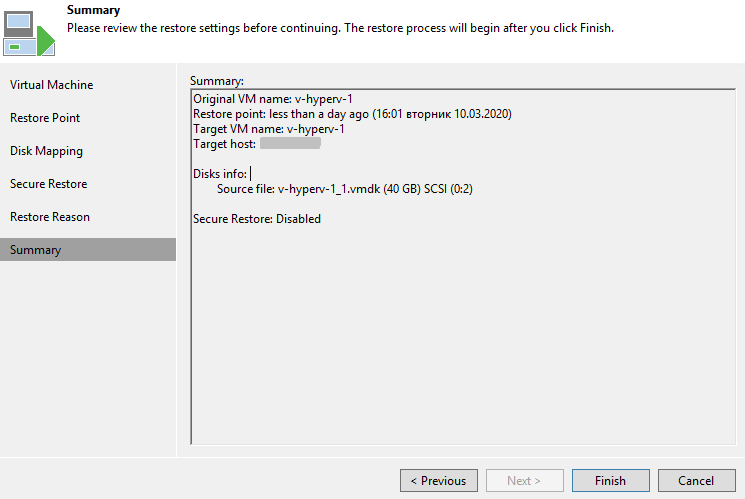
Что происходит в процессе восстановления:
- Как и во всех задачах Instant Recovery к хосту, на котором располагается целевая VM, подключается хранилище vPowerNFS, содержащее требуемый диск;
- Данный диск подключается к виртуальной машине под заданным SCSI ID, виртуальная машина выдает следующее сообщение и приостанавливает ввод-вывод. Вспоминаем предупреждение в начале статьи:
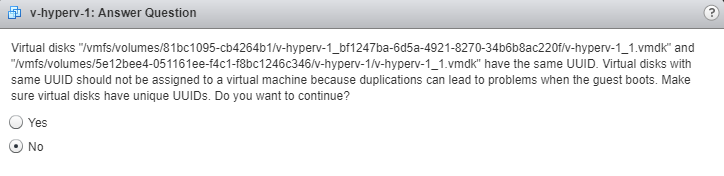
- Соглашаемся. Veeam заканчивает операцию подключения:
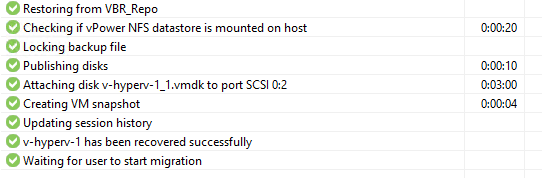
- В системе мы видим новый диск с адресом 0:2. Переводим в Online и подключаем:
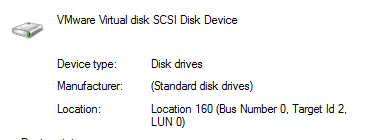
- Диск доступен, можно скопировать требуемые данные:
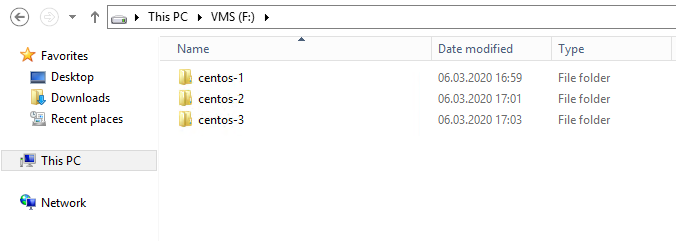
- Далее мы можем либо остановить публикацию Instant Recovery и диск будет просто отключен от VM, либо выполнить svmotion и перенести диск в продуктивную среду. Диски переносятся аналогичным способом, как и виртуальные машины и данный процесс будет опущен. Я отменил публикацию:
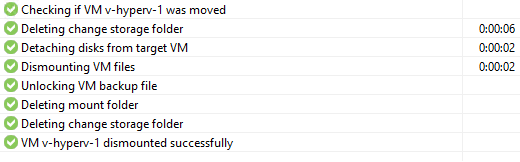
На этом процесс восстановления данных с диска выполнен.
В случае, если мы решим восстановить диск вместо существующего алгоритм будет следующим:
- Запускаем процесс восстановления Instant Recovery;
- Выбираем диск, который требуется восстановить, нажимаем далее и соглашаемся, что существующий диск будет удален;
- Оригинальный диск будет удален, вместо него будет подключен диск из резервной копии;
- Далее, либо svmotion, либо отмена публикации;
- После отмены публикации диска в VM уже не будет. Он останется только в бэкапе.
В случае, если мы решим восстановить диск на другой виртуальной машине:
- Запускаем процесс восстановления Instant Recovery;
- Выбираем диск, файлы с которого требуется восстановить, выбираем виртуальную машину, к которой мы хотим примонтировать диск и указываем свободный SCSI ID;
- Диск будет подключен к VM, данные можно скопировать;
- Далее отмена публикации;
- После отмены публикации диск будет отключен от машины.
В качестве заключения:
Как мы видим, Veeam предоставил нам возможность восстанавливать индивидуальные диски и при этом не останавливать работоспособность VM целиком. Однако, к данному процессу нужно подходить ответственно, поскольку достаточно легко можно сделать хуже, а не лучше.
При восстановлении дисков нужно внимательно подходить к выбору SCSI ID и виртуальной машины, куда будет подключен данный диск во избежание прерывания в работе VM.
При восстановлении дисков поверх существующих, оригинальные диски будут удалены и это нужно иметь ввиду.
На этом, касательно Instant Recovery у меня все.
![]()